Cum să dezactivați sau să eliminați umbrirea câmpului în Word 2016

Utilizatorii care lucrează pe dispozitive de mici dimensiuni, precum tabletele și smartphone-urile, găsesc dificilă găsirea câmpurilor în documente. Din acest motiv, Microsoft Office Word oferă funcția de umbrire a câmpului care ajută utilizatorii să găsească rapid câmpuri în fișierele lor. Cum, selectați pur și simplu un câmp sau mutați punctul de inserție într-un câmp, aplicația Word evidențiază întregul câmp sau rezultatul câmpului.
Pentru unii, acest lucru se dovedește a fi o binefacere, în timp ce pentru unii acesta pare a fi un bane. Dacă găsiți această caracteristică o distragere a atenției și doriți să o dezactivați, iată un tutorial care vă va ușura munca.
Eliminați umbrirea câmpului în Word 2016
A Camp este umbrit atunci când este selectat sau plasați punctul de inserție în câmp. Dacă se întâmplă să selectați un câmp întreg, acesta apare atât sub formă de umbre, cât și subliniat.
Pentru a începe, deschideți aplicația Microsoft Word.
Din colțul din stânga sus al ecranului, selectați fila "Fișier".
Când este prezentat cu ecranul de fundal, căutați "Opțiuni" derulând un pic în jos.

Când se găsește, faceți clic pe opțiunea pentru a deschide caseta de dialog "Opțiuni Word".
Când apare caseta de dialog "Opțiuni Word", faceți clic pe butonul "Avansat".
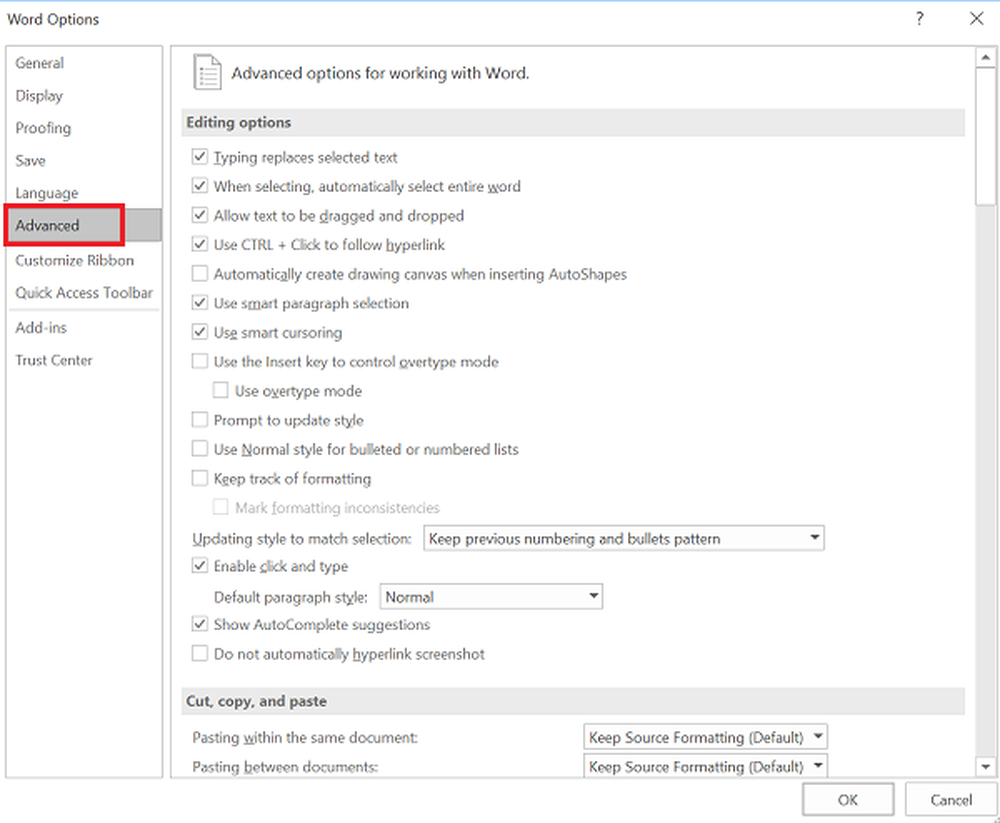
Apoi, derulați în jos până la secțiunea "Afișați conținutul documentului" și localizați "Field shading" opțiune. Ulterior, dați clic pe săgeata drop-down a opțiunii și selectați "Nu“.

Acțiunea confirmată, asigură faptul că utilizatorul nu dorește ca câmpurile să fie umbrite. Dacă doriți să anulați modificările efectuate și să activați din nou această funcție, pur și simplu treceți la "Întotdeauna".
Opțiunea prestabilită pe care o observați este "Când este selectată", ceea ce înseamnă că un câmp apare umbrit atunci când plasați cursorul oriunde în acel câmp.
Rețineți, de asemenea, că atunci când alegeți opțiunea "Când este selectată" pentru opțiunea "Umbrire în câmp", fiecare câmp afișează un fundal gri când faceți clic în acel câmp.
Spuneți-ne dacă găsiți sfatul util în secțiunea de comentarii de mai jos.



